Szeretné megjeleníteni adatait a hisztogram MATLAB-ot használ? Hisztogramok hatékony eszközök, amelyek segítenek megérteni az adatok eloszlását. A magasság beállításával hisztogram sávok segítségével hangsúlyozhatunk konkrét információkat, vagy testreszabhatjuk a vizualizációt az igényeinknek megfelelően.
Ez a cikk egy egyszerű és átfogó útmutatót ad a magasság beállításához hisztogram rúd MATLAB-ban.
A hisztogram sáv magasságának beállítása a MATLAB-ban
Mielőtt továbblépne a beállítási folyamat felé hisztogram sáv magassága A MATLAB-ban jobb megérteni annak fontosságát.
Miért állítsa be a hisztogram oszlopok magasságát?
Hisztogramok egy adathalmaz gyakorisági eloszlásának egyértelmű ábrázolását kínálja, megjelenítve az előfordulások számát meghatározott intervallumokon vagy sávokon belül. Míg a MATLAB alapbeállításokat biztosít a hisztogram-megjelenítésekhez, a sávok magasságának beállítása lehetővé teszi a fontos jellemzők kiemelését vagy az egyes tartományokra való összpontosítást, így javítva az adatok értelmezését.
Íme az útmutatás a magasság beállításához egy hisztogram sáv MATLAB-ban.
1. lépés: Importálja adatait
Először is fontos, hogy importálja az adatkészletet a MATLAB-ba. Ezt különféle módszerekkel lehet megtenni, például fájl betöltésével vagy adatok generálásával egy parancsfájl vagy függvény segítségével.
Például az alábbi szintaxisban véletlenszerű adatokat generálunk a beépítettből rand funkció.
dátum = sor ( 1 , n ) ;
A fenti utasítás véletlenszerű számtömböt generál a MATLAB-ban, ahol n a tömb elemeinek kívánt számát jelenti.
2. lépés: Hozzon létre egy hisztogramot
Az adatok generálása után használnia kell a hisztogram funkció a MATLAB-ban az adatok alapvető hisztogramjának létrehozásához; ezért meg kell adnia az adatkészletet a függvény bemeneteként.
dátum = sor ( 1 , n ) ; % Generálja elő adatait a kívánt használatával 'n'hisztogram ( adat ) ; % Hozzon létre egy alapvető hisztogramot a 'hisztogram' funkció
A fenti kódban az adatok a felhasználásával generált véletlen számok tömbjét jelentik rand(1;n) . A hisztogram funkció bemeneti adatainak átadásával a MATLAB hisztogramot hoz létre az alapértelmezett beállításokkal.
3. lépés: A hisztogram testreszabása
A MATLAB számos testreszabási lehetőséget kínál, amelyek segítenek a hisztogram megjelenésének módosításában. Ha be szeretné állítani a hisztogram sávok magasságát, a következő szintaxis segítségével módosíthatja a hisztogram objektum tulajdonságait.
% Módosítsa a hisztogram objektum tulajdonságait a készlet a rudak magasságah.BinWidth = 0.1 ; % Állítsa be az egyes rekeszek szélességét
h.Normalizálás = 'számol' ; % Állítsa a normalizálást értékre 'számol' hogy reprezentálja a frekvenciát
h.FaceColor = 'kék' ; % Állítsa be a hisztogram sávjainak színét
h.EdgeColor = 'fekete' ; % Állítsa be a hisztogram éleinek színét
% További módosítható tulajdonságok:
% h.BinLimits = [ alsó_határ felső_korlát ] ; % Adja meg a rekeszek tartományát
% h.BinEdges = bin_élek; % Adja meg az egyéni tálca éleit
A fenti kódban h tárolja a hisztogram függvény segítségével létrehozott hisztogram objektumot. A tulajdonságok módosításához h , mint például BinWidth, Normalizálás, FaceColor, és EdgeColor , testreszabhatja a hisztogram megjelenési sávjait saját preferenciái szerint. Ezenkívül más tulajdonságokat is beállíthat, mint pl BinLimits vagy BinEdges a hisztogram további testreszabásához.
4. lépés: Állítsa be a hisztogram sáv magasságát
A sávok magasságának módosításához módosíthatja a BinCounts a hisztogram objektum tulajdonsága, amely lehetővé teszi az előfordulások számának megadását az egyes tálcákban.
% Módosítsa a sáv magasságát a BinCounts tulajdonság értékeinek módosításávalnewBinCounts = [ 5 , 10 , 3 , 7 ] ; % Adja meg az előfordulások kívánt számát ban ben minden kukát
h.BinCounts = newBinCounts; % Rendelje hozzá az új tárak számát a BinCounts tulajdonsághoz
A fenti kódban newBinCounts egy tömb, amely az egyes tálcákban előforduló előfordulások kívánt számát reprezentálja. Ennek a tömbnek a hozzárendelésével a BinCounts a hisztogram objektum tulajdonsága h , ennek megfelelően állíthatja be a rudak magasságát.
5. lépés: Állítsa be kézzel a hisztogram sáv magasságát
Ha inkább manuálisan szeretné beállítani az egyes sávok magasságát, értéktömböt rendelhet hozzá BinCounts ingatlan. Ezeknek az értékeknek meg kell felelniük az egyes tartályok kívánt magasságának.
% Manuálisan készlet a magasságkívánt magasság = [ 3 , 6 , 2 , 4 ] ; % Adja meg a kívánt magasságokat számára minden kukát
h.BinCounts = kívántMagasságok; % Rendelje hozzá a kívánt magasságú tömböt a BinCounts-hoz
6. lépés: Vizualizálja a módosított hisztogramot
Az oszlopmagasságok beállítása után a módosított hisztogramot a MATLAB-ban található plot vagy bar függvények segítségével kell ábrázolni. Ez segít az adatok megjelenítésében az egyes sávok megadott magasságában.
Itt van egy teljes MATLAB kód, amely követi a fent megadott lépéseket:
n = 100 ; % Adatpontok számadátum = sor ( 1 , n ) ; % Véletlenszerű adatokat generál
% Adja meg az előfordulások kívánt számát ban ben minden kukát
kívánt magasság = [ 3 , 6 , 2 , 4 ] ; % Adja meg a kívánt magasságokat számára minden kukát
% Számítsa ki a megfelelő tálcaéleket!
élek = linspace ( min ( adat ) , max ( adat ) , név ( kívánt magasságok ) + 1 ) ;
% Hozzon létre egy hisztogramot a kívánt tálcaélekkel, és rendelje hozzá a kívánt magasságokat
h = hisztogram ( 'BinEdges' , élek, 'BinCounts' , kívántMagasságok ) ;
% Testreszabhatja a hisztogram megjelenését
h.FaceColor = 'kék' ; % Állítsa be a sávok színét
h.EdgeColor = 'fekete' ; % Állítsa be a szélek színét
% Ábrázolja a módosított hisztogramot
xlabel ( 'Adat' ) ; % Állítsa be az x-tengely címkéjét
ylabel ( 'Frekvencia' ) ; % Állítsa be az y-tengely címkéjét
cím ( 'Hisztogram manuálisan beállított oszlopmagasságokkal' ) ; % Állítsa be a hisztogram címét
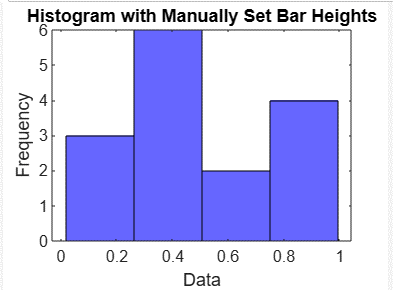
Következtetés
A hisztogram sáv magasságának beállítása hasznos, mivel ez segít a felhasználónak egyértelműen megjeleníteni a sávon megjelenő adatokat. Ez a cikk egy hasznos, lépésről lépésre szóló útmutatót tartalmaz a hisztogram magasságának beállításához az adatok importálásával, hisztogram létrehozásával, a hisztogram testreszabásával, a sáv magasságának beállításával vagy manuális beállításával, majd a hisztogram sáv megjelenítésével a kód végrehajtásával. MATLAB-ban. Ha világosan megérti, hogyan kell beállítani a hisztogram sáv magasságát, akkor a felhasználók saját választásuk szerint állíthatják be a magasságot.